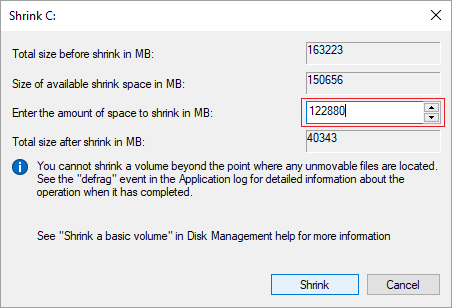Кроме System Reserved, Recovery, EFI и OEM-разделы, если на системном диске только диск C, лучше усадка C для создания большего объема. Как минимум должен быть отдельный раздел для программ. Не устанавливайте все программы и сохраняйте все в системный раздел C. Чтобы сжать диск C: Windows Server 2019/2022, вы можете попробовать Windows Родное управление дисками. Если в некоторых случаях вы не можете сжать раздел диска C, вместо этого запустите программное обеспечение для создания безопасных разделов диска. В этой статье рассказывается, как сжать диск C в Server 2019/2022 с помощью управления дисками и лучший способ уменьшить размер диска C с помощью безопасной программы.

Сжать C диск в Windows Server 2019/2022 без программного обеспечения
Windows Server 2019 а в 2022 году есть "Сжать том"функция в родном Управление дисками чтобы помочь уменьшить размер раздела без потери данных (не на 100%). Программа «Управление дисками» лучше, чем стороннее программное обеспечение, может сжимать системный раздел C «на лету» (без перезагрузки). Но, с другой стороны, он может сжимать раздел только влево и делать нераспределенное пространство справа, Кроме того, это не может сжать диск C в какой-то конкретной среде.
Как сжать диск С в Windows Server 2019/2022 с Управлением дисками:
- Нажмите Windows + X на клавиатуре и нажмите Управление дисками в списке.
- Щелкните правой кнопкой мыши C диск и выберите Сжать том.
- Введите количество места и нажмите Сжиматься, если вы не вводите сумму вручную, максимальный будет использовано свободное место.
![Shrink C:]()
В общем, диск C будет сокращен в скором времени.
Не удается сжать диск C Server 2019/2022 кроме неперемещаемых файлов
На моем тестовом сервере я уменьшил диск C до 39.4 ГБ, и на нем осталось 28.95 ГБ свободного места. Но когда я снова сжимаю диск C, максимальное доступное пространство составляет всего 19072 МБ (18.63 ГБ).
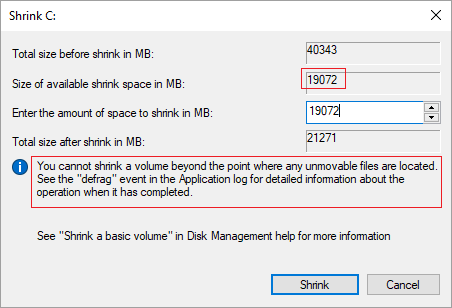
Многие люди сообщают об аналогичной проблеме, некоторые люди могут только уменьшить пространство, некоторые люди не могут сжать диск C даже с 1 МБ. Почему такая проблема? Если вы заметили подсказку в этом уменьшающемся окне, вы поймете причину. Как видно, вы не можете уменьшить громкость за пределы точки, в которой непоколебимы файлы находятся.
Например, если в блоке 3 есть неподвижные файлы, вы не можете сжать диск C до блока 2 или 1, даже если там есть свободное место.

Лучший способ уменьшить системный диск C с помощью программного обеспечения для безопасных разделов
Сравнение с управлением дисками, NIUBI Partition Editor имеет больше преимуществ при сокращении раздела, таких как:
- Разделы NTFS и FAT32 могут быть сокращены.
- Он может сжимать раздел и создавать нераспределенное пространство слева или справа.
- Он может перемещать эти «неподвижные» файлы, так что вы можете уменьшить том до минимального размера, если хотите.
То же самое с другим программным обеспечением, требуется перезагрузка для сжатия системы C: диск в Server 2019/2022, но лучше других инструментов, NIUBI Partition Editor намного безопаснее и быстрее благодаря передовым технологиям, таким как:
- Виртуальный режим - все операции будут перечислены как ожидающие предварительного просмотра, реальные разделы диска не будут изменены, пока вы не нажмете "Apply" чтобы подтвердить.
- Отменить-на-воли - если вы применили неправильные операции, вы можете отменить текущие операции в любой момент до их завершения.
- 1 второй откат - если он обнаруживает какую-либо ошибку при изменении размера разделов, он автоматически возвращает сервер к исходному состоянию во флэш-памяти.
- Фильтр алгоритм перемещения файлов - перемещать и расширять раздел на 30–300% быстрее.
Скачать этого инструмента, щелкните правой кнопкой мыши раздел NTFS или FAT32 и выберите "Изменить размер / переместить объем". Во всплывающем окне есть 2 варианта.
Вариант 1: Если вы перетащите левая граница к правую или введите сумму в поле "Unallocated space before", то будет создано нераспределенное пространство налево.

Вариант 2: Если вы перетащите правая граница к оставил или введите сумму в поле "Unallocated space after", то будет создано нераспределенное пространство справа.

После сжатия диска C для получения нераспределенного пространства вы можете создать новый том или расширить другой раздел на том же диске. Чтобы создать новый том, щелкните правой кнопкой мыши это нераспределенное пространство и выберите «Создать том». Если вы хотите расширить системный зарезервированный раздел или другой объем данных, следуйте инструкциям в видео.
Как сжать C:вбить Windows Server 2019 чтобы расширить другие разделы:
Помимо сокращения и расширения перегородок, NIUBI Partition Editor помогает выполнять многие другие операции по управлению дисками и разделами.